Au cours des systèmes d'exploitation, l'utilisateur peut parfois être confronté à des difficultés liées à la définition de l'emplacement de sauvegarde par défaut sur les systèmes Windows 11 et Windows 10. De nombreux utilisateurs ont signalé une erreur avec le code 0x80070005 ou 0x80070539 lorsqu'ils tentent de configurer de nouvelles applications pour qu'elles soient enregistrées à différents endroits. sur des disques externes à l’aide des paramètres.
Ces codes d'erreur contiennent le même message indiquant : "Nous n'avons pas pu définir votre emplacement de sauvegarde par défaut." Cela signifie que les utilisateurs ne peuvent pas modifier l'emplacement de sauvegarde par défaut des applications. Dans cet article, nous aborderons le problème en détail et vous fournirons les étapes que vous pouvez suivre pour le résoudre efficacement. Nous nous efforcerons de clarifier les causes possibles et de fournir des conseils techniques qui contribuent à résoudre ce problème de manière efficace.
Cette erreur vous empêche-t-elle également de modifier l'emplacement d'enregistrement des nouvelles applications ? Si tel est le cas, voici comment corriger l'erreur avec le code 0x80070005 ou 0x80070539 sous Windows 11/10. Vérifier Guide du débutant sur les outils d'accessibilité Windows.

1. Définissez votre compte utilisateur en tant qu'administrateur
Si vous utilisez un compte Windows standard, remplacez le type de compte utilisateur par un compte doté de privilèges administratifs. je t'arrêterai Compte utilisateur standard que d’appliquer des changements plus complexes au système. Changer l'emplacement d'enregistrement des applications est une chose pour laquelle vous aurez peut-être besoin de privilèges d'administrateur.
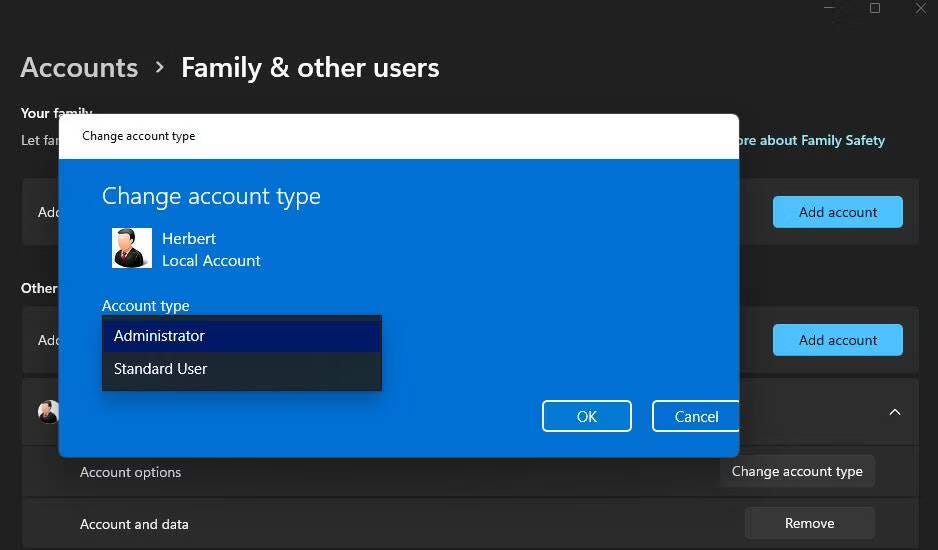
2. Renommez le répertoire WindowsApps
Cette erreur peut survenir en raison d'une corruption du dossier WindowsApps dans lequel les applications sont enregistrées. Renommer le dossier WindowsApps sur le lecteur ou la partition sur lequel vous souhaitez enregistrer les applications peut résoudre un tel problème. Pour ce faire, vous pouvez renommer ce dossier en procédant comme suit :
- Si vous essayez de configurer des applications pour qu'elles soient enregistrées sur un disque externe, connectez le disque dur spécifié à votre ordinateur.
- Ouvrez l'Explorateur de fichiers en cliquant sur Win + E Et cliquez sur « Ce PC ».
- Double-cliquez sur le lecteur/la partition que vous souhaitez définir comme emplacement de sauvegarde par défaut pour les applications.
- Ensuite, faites un clic droit sur le dossier WindowsApps et sélectionnez Renommer dans les options du menu contextuel. Vous devriez le trouver dans le répertoire racine du lecteur.
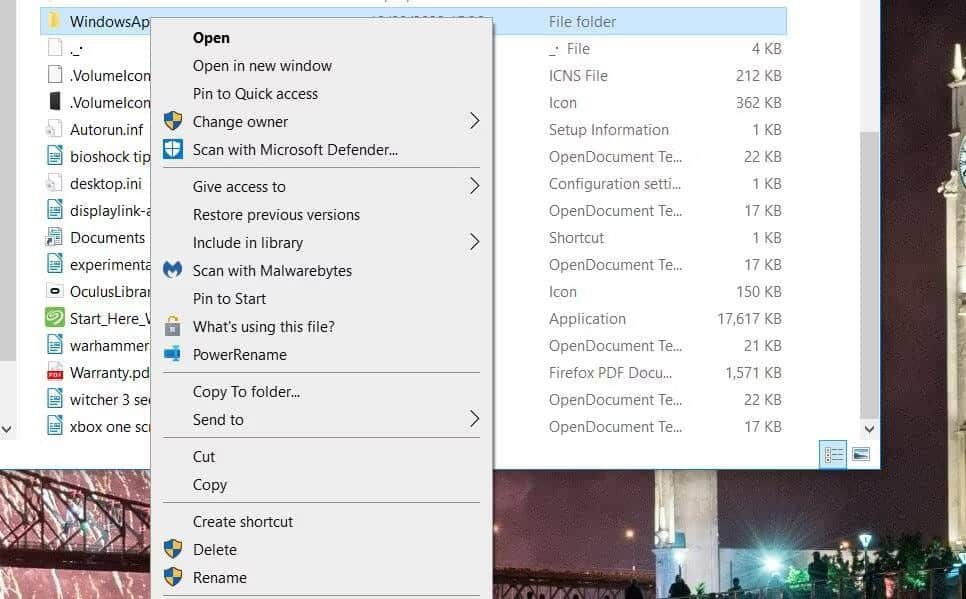
- Renommez le dossier en Applications Windows.anciennes Et presse Entrer.
- Après cela, essayez à nouveau de modifier l'emplacement de sauvegarde par défaut des applications via Paramètres.
Si cela ne fonctionne pas, passez à la solution suivante.
3. Supprimez ou renommez le dossier WpSystem
De nombreux utilisateurs confirment que renommer ou supprimer le dossier WpSystem corrige l'erreur avec le code 0x80070005. WpSystem est un dossier créé pour stocker les données d'application. Essayez de le renommer WpSystem.old sur un lecteur que vous ne pouvez pas définir comme emplacement par défaut pour enregistrer les applications, comme décrit dans la méthode précédente. WpSystem sera situé dans le même répertoire que votre dossier WindowsApps.
Au lieu de cela, supprimez le dossier WpSystem. Vous pouvez effacer un fichier ou un dossier dans l'Explorateur de fichiers en cliquant dessus avec le bouton droit et en sélectionnant Supprimer. Si vous ne trouvez pas ce dossier ou si cette solution potentielle ne fonctionne pas, essayez la solution suivante. Vérifier Comment accéder au dossier WindowsApps sous Windows.
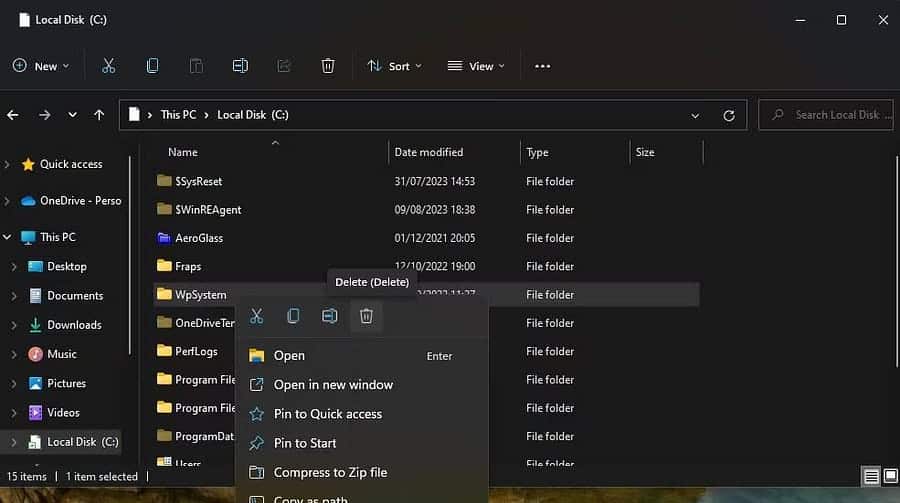
4. Définissez l'autorisation système complète pour le dossier System Volume
La définition d’une autorisation complète pour le dossier System Volume est une autre solution infaillible pour l’erreur avec le code 0x80070005. Suivez ces étapes pour définir l'autorisation complète pour le répertoire System Volume :
- Accédez à l'Explorateur de fichiers et cliquez sur l'icône Plus
- Sélectionner Afficher Dans la fenêtre Options des dossiers.
- Décochez une option Masquer les fichiers protégés du système d'exploitation (recommandé).
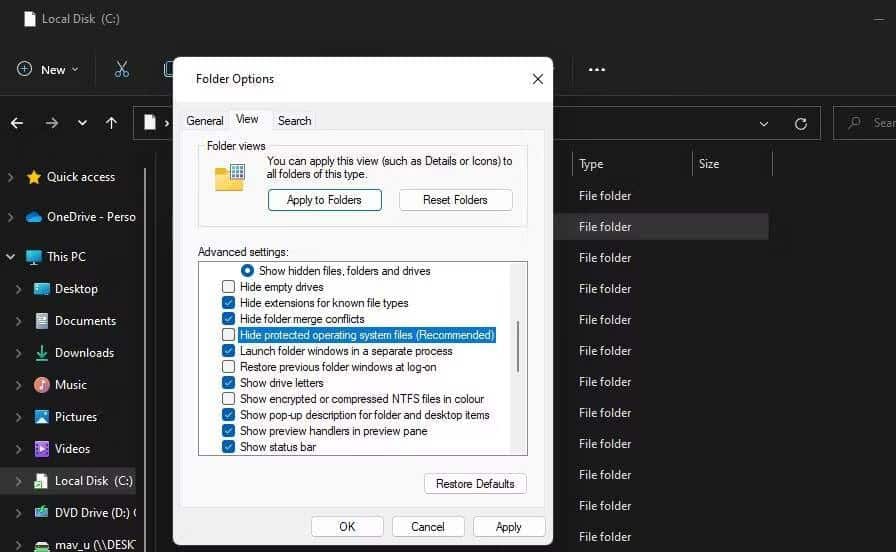
- Sélectionnez le bouton radio Afficher les fichiers, dossiers et lecteurs cachés.
- Cliquez sur Appliquer pour enregistrer vos nouveaux paramètres de l'Explorateur de fichiers.
- Sélectionnez le lecteur que vous souhaitez définir comme emplacement de sauvegarde par défaut pour les applications.
- Cliquez avec le bouton droit sur le dossier Informations sur le volume système et sélectionnez Propriétés.
- Cliquez Sécurité -> Avancé pour afficher la fenêtre des paramètres de sécurité avancés.
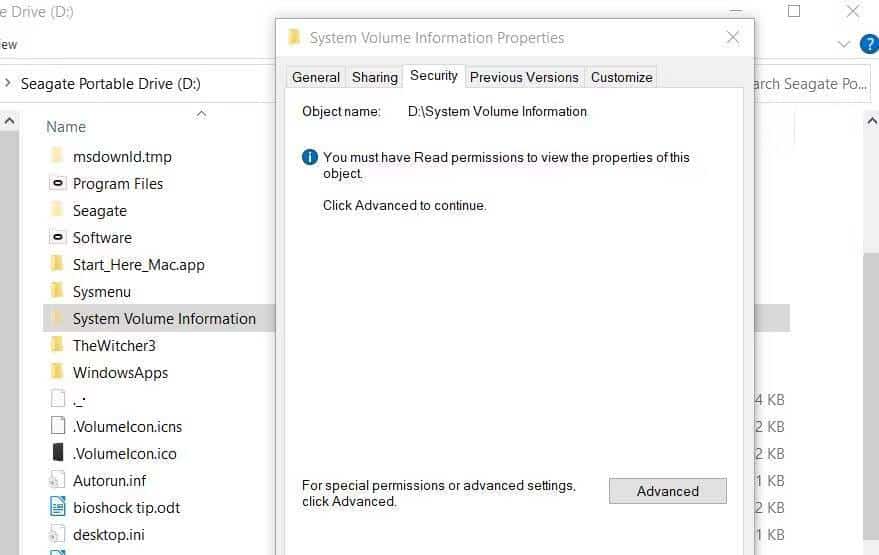
- Cliquez sur le bouton Continuer.
- Ensuite, cliquez sur Ajouter pour afficher la fenêtre de saisie des autorisations.
- Cliquez Sélectionnez une option principale.
- Entrer SYSTÈME à l'intérieur de la zone du nom de l'objet.
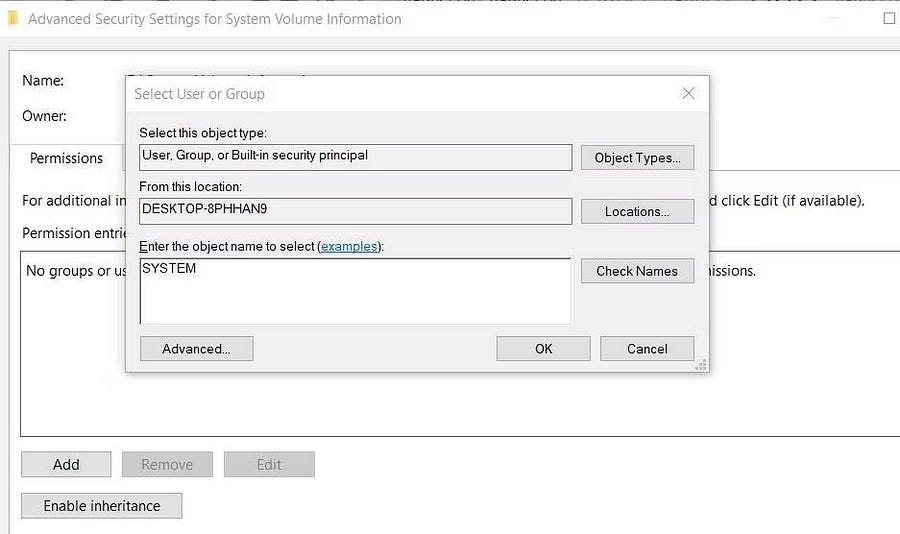
- Cliquez sur le bouton Ok.
- Sélectionnez Définir l'autorisation Contrôle total.
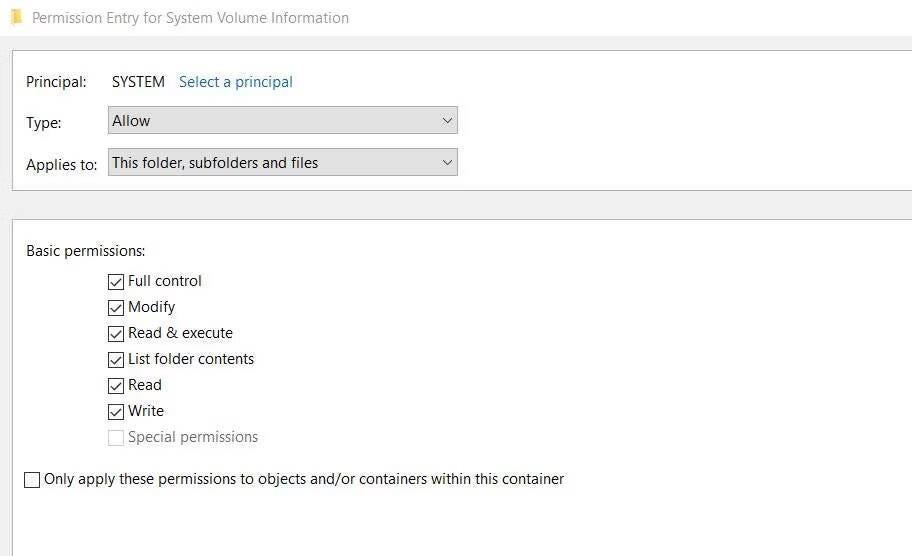
- Puis sélectionnez Ok Dans les fenêtres de saisie Autorisations et Paramètres de sécurité avancés.
Fermez toutes les fenêtres ouvertes restantes. Redémarrez ensuite votre ordinateur et essayez de modifier l'emplacement de sauvegarde par défaut. Vérifier Comment changer l'emplacement d'enregistrement par défaut des fichiers et dossiers sous Windows.
Définir un nouvel emplacement de sauvegarde par défaut dans Windows 11/10
De nombreux utilisateurs ont pu corriger l'erreur avec le code 0x80070005 en appliquant les solutions possibles dans ce guide. Le dossier WpSystem est souvent la source de l'erreur, et la deuxième solution est le moyen le plus sûr de résoudre ce problème.
Cependant, certains utilisateurs ont également résolu le problème en appliquant la quatrième méthode la moins populaire. Vous pouvez voir maintenant Comment changer l'emplacement de téléchargement de fichiers par défaut dans les navigateurs populaires.








